Lors de la mise à jour de macOS, vous pouvez recevoir un message d'erreur indiquant, "Pour continuer l'installation, vous devez être un propriétaire." Ce qui est déconcertant, c'est que vous êtes probablement le seul utilisateur sur Mac et probablement l'administrateur. Si vous avez du mal à mettre à jour votre Mac, essayez la solution dans ce guide.

Comment résoudre 'Pour continuer l'installation, vous devez être un propriétaire' sur macOS Séquoia/Sonoma/Ventura et versions antérieures :
- Réparation 1 : Mettre à jour macOS dans le Terminal
- Réparation 2 : Utiliser un compte propriétaire
- Réparation 3 : Activer le jeton de sécurité pour votre compte
- Réparation 4 : Revitaliser ou Restaurer votre Mac
Réparation 1 : Mettre à jour macOS dans le Terminal
Si vous ne pouvez pas installer la mise à jour de macOS à partir du volet Mise à jour du logiciel, faites-le dans le Terminal à la place. Cela s'est avéré efficace pour contourner la notification. Pour ce faire :
- Ouvrez le Terminal.
- Tapez la commande suivante et appuyez sur Entrée.sudo softwareupdate -i -a -Rsudo : Exécute la commande avec des privilèges de superutilisateur (administratifs).
softwareupdate : Outil en ligne de commande pour gérer les mises à jour de logiciels sur macOS.
-i : Signifie "installer".
-a : Signifie "tous", ce qui installera toutes les mises à jour disponibles.
-R : Signifie "redémarrer", ce qui redémarrera le système après l'installation des mises à jour si nécessaire. - Entrez le mot de passe de connexion de votre compte administrateur et appuyez à nouveau sur Entrée.
Ensuite, vous pouvez attendre que le logiciel soit téléchargé et installé. Notez que votre système redémarrera pendant le processus.
Réparation 2 : Utiliser un compte propriétaire
Les Macs à base de silicium d'Apple ont introduit le concept de propriété du volume. Il peut être défini ainsi à gros traits : le premier compte créé sur le Mac, et tous les comptes supplémentaires créés après s'être connecté au premier compte ont la propriété du volume.
Cette propriété est essentielle si vous souhaitez "apporter des modifications à la politique de sécurité de démarrage pour une installation spécifique de macOS, autoriser l'installation de mises à jour et de mises à niveau logicielles macOS, initier une suppression de tout le contenu et des paramètres sur le Mac, et plus encore," selon Apple.
Cela dit, vous devez simplement trouver un compte avec la propriété du volume et vous y connecter pour mettre à jour votre Mac. Voici comment localiser le compte :
- Ouvrez Terminal.
- Tapez la commande suivante et appuyez sur Entrée pour afficher la liste des propriétaires de volumes sur votre Mac Apple Silicon.sudo diskutil apfs listUsers /
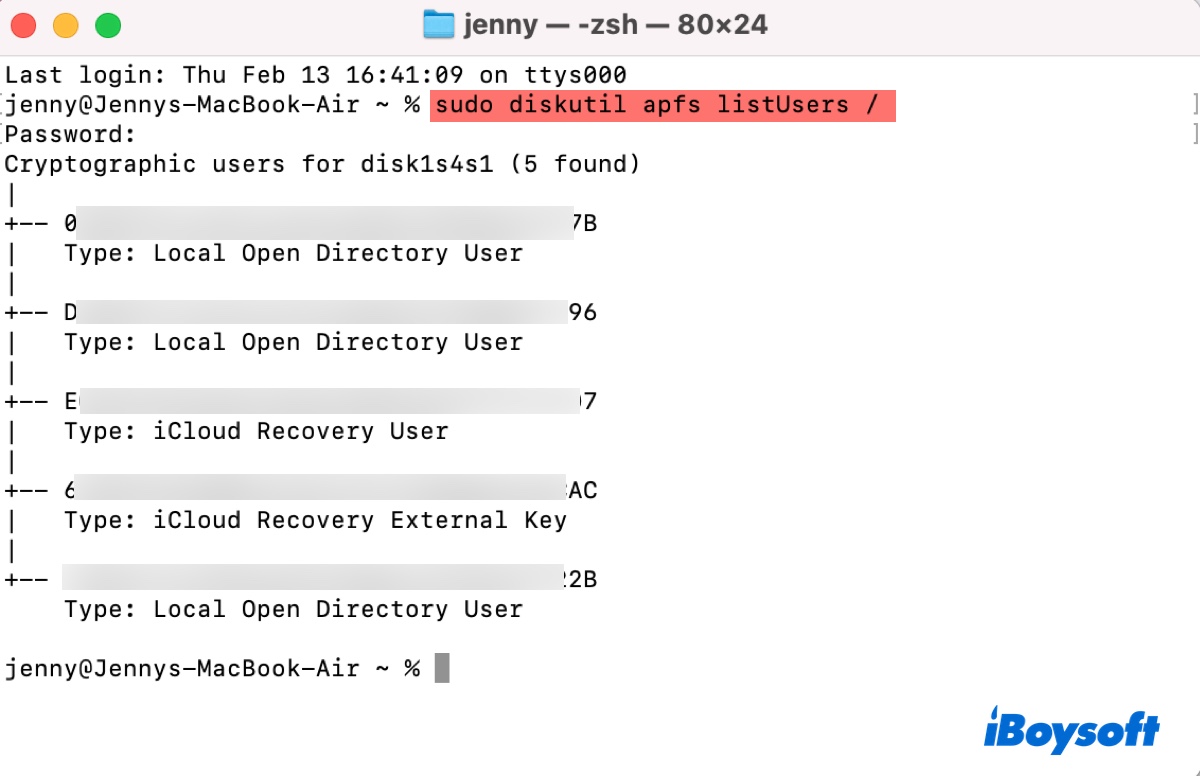
- Tapez votre mot de passe et appuyez sur Entrée.
- Les GUID "Utilisateurs du répertoire ouvert local" répertoriés dans la sortie de la commande sont les utilisateurs.
- Pour vérifier les noms d'utilisateur des GUID affichés, exécutez la commande ci-dessous.sudo fdesetup list -extended
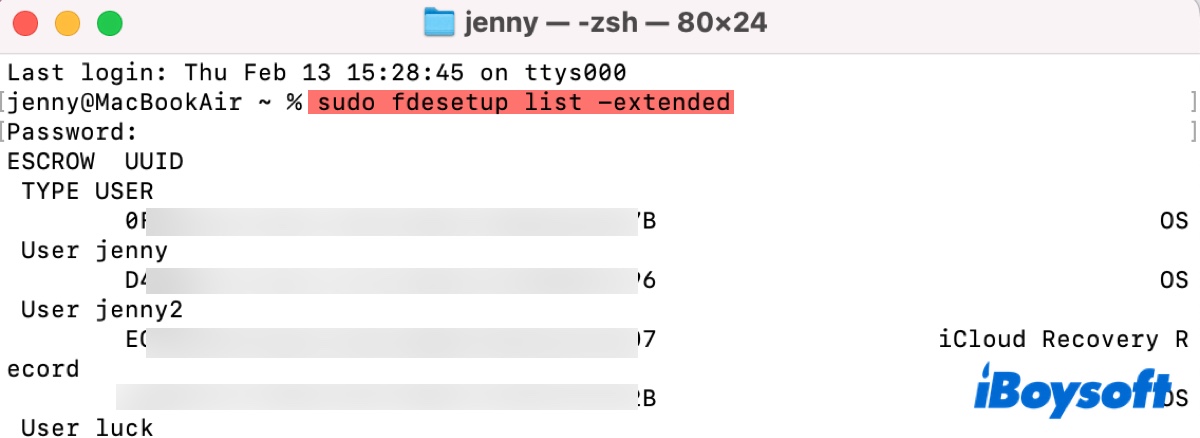
- Trouvez le nom d'utilisateur d'un compte ayant la propriété.
- Connectez-vous à votre Mac M1/M2/M3/M4 avec ce compte utilisateur.
- Mettez à jour macOS.
Conseils : Il est important de noter que la propriété du volume est différente de la propriété administrative. Par exemple, modifier les politiques de sécurité au démarrage nécessite à la fois un administrateur et un propriétaire de volume, alors que l'installation des mises à jour logicielles nécessite uniquement la propriété du volume.
Partagez cette méthode pour éliminer l'erreur "Pour continuer l'installation, vous devez être un propriétaire" sur les Mac M1, M2, M3 ou M4 !
Réparation 3 : Activer le jeton sécurisé pour votre compte
Si la méthode ci-dessus ne fonctionne pas, envisagez d'activer le jeton sécurisé pour votre compte actuel. Cela devrait lui accorder la propriété nécessaire si tout se passe bien.
- Ouvrez Terminal.
- Remplacez le nom d'utilisateur et le mot de passe* dans la commande ci-dessous par vos informations et exécutez la commande.sudo sysadminctl -secureTokenOn username -password password*
- Entrez votre mot de passe et appuyez sur Entrée.
- Remplacez le nom d'utilisateur par votre nom d'utilisateur dans la commande ci-dessous et exécutez-la pour vérifier l'état du jeton sécurisé de votre compte.sysadminctl -secureTokenStatus username
Après avoir activé le jeton sécurisé sur votre compte, installez à nouveau la mise à jour de macOS.
Réparation 4 : Restaurez votre Mac après l'avoir sauvegardé
Le dernier recours pour mettre à jour macOS sans l'erreur de propriété est de restaurer votre Mac. Une restauration peut mettre à jour le micrologiciel et le système de récupération vers la version la plus récente, effacer votre Mac, et installer la dernière version de macOS. Vous devriez d'abord sauvegarder votre Mac avec Time Machine et ensuite restaurer votre Mac avec Apple Configurator 2.